Komprimer 3GP - her er den ultimative guide til reduktion af 3GP-filer i batchproces
3GP er berømt for sin lille filstørrelse og stærke mobilitet. Når du har brug for at frigøre mere plads på din Blackberry-telefon, er backup og reducering af 3GP-filer den mest effektive måde. Selvfølgelig kan du simpelthen komprimere 3GP-videoer gratis online for at reducere videostørrelsen. Når du har brug for at krympe 3GP eller endda administrere videoerne, kan du vælge de professionelle 3GP-kompressorer fra artiklen.

Del 1: Sådan frigøres batchkomprimering af 3GP-videoer online
Hvad skal være den bedste måde at komprimere flere 3GP-videoer online på? Det meste af onlinevideokompressoren giver dig kun mulighed for at reducere størrelsen på en video. Gratis videokompressor er den ønskede 3GP-videokompressor, der krymper et stort antal videoer inden for klik. Det giver dig mulighed for at justere videoparametrene, såsom opløsning, bithastighed osv.
- 1. Komprimer flere 3GP-videoer online med enkle trin.
- 2. Tilpas videoopløsningen, bithastigheden, videostørrelsen og mere.
- 3. Let at bruge uden vandmærker tilføjet til dine videofiler.
- 4. Batchkomprimering 3GP i 30x hurtigere hastighed end andre værktøjer.
Trin 1: Når du har overført 3GP-videoer fra din smartphone, kan du gå til den gratis 3GP-online kompressor og klikke på Tilføj filer til komprimering for at importere en 3GP-fil, du vil krympe.

Trin 2: Derefter kan du justere opløsningen, bithastigheden og flere andre parametre. Se eksempel på 3GP-videostørrelsen, og du kan klikke på Komprimere knap til at komprimere 3GP-video online.

Trin 3: Når du har downloadet 3GP-filen, kan du blot klikke på Skift kildefil knap for at skifte til en anden 3GP-fil. Det har ikke en begrænsning for 3GP-videofiler. Find mere 3GP-afspillere her.
Del 2: Den professionelle måde at komprimere 3GP-filer i batch på
Hvis du har brug for at komprimere dine 3GP-videoer samtidigt eller endda dele videoerne til en mindre størrelse, Video Converter Ultimate en 3GP-kompressor med flere funktioner, der ikke kun reducerer 3GP-videostørrelsen, men også deler og beskærer 3GP-videoer. Desuden kan du også konvertere 3GP-videoer til MP4 og andre videoformater.
- 1. Komprimer flere 3GP-videoer samtidigt med et enkelt klik.
- 2. Vælg startpunktet og slutpunktet for at trimme den ønskede 3GP-fil.
- 3. Krymp 3GP-videoer med bithastighed, videoformat, opløsning osv.
- 4. Konverter 3GP til MP4 og flere andre videoformater til en mindre størrelse.
Gratis downloadTil Windows 7 eller nyereSikker download
Gratis downloadTil MacOS 10.7 eller nyereSikker download
Når du har installeret Video Converter Ultimate, kan du starte programmet på din computer. Det giver 3 forskellige måder at komprimere 3GP-videoer på. Tjek bare den detaljerede proces nedenfor.
1: Komprimer 3GP-filer fra værktøjskassen
Gå til Værktøjskasse menu i brugergrænsefladen, kan du vælge Videokompressor mulighed for at reducere størrelsen på 3GP-filerne. Du kan tilpasse videokodec, bitrate, opløsning og flere andre indstillinger. Derefter kan du forhåndsvise videostørrelsen for at komprimere 3GP-filer.
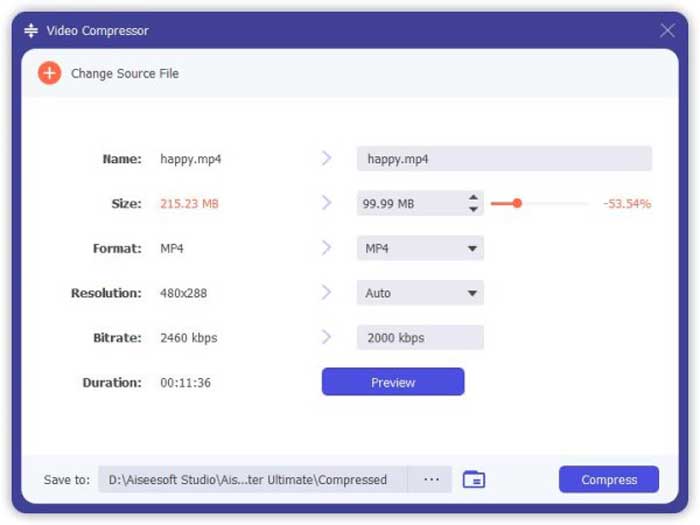
2: Komprimer 3GP i batchproces
Gå til Konverter menuen og vælg Tilføj filer for at importere 3GP-videoer til programmet. Derefter kan du vælge MP4 som outputformat ved siden af Konverter alle til: kolonne. Desuden kan du også finjustere videobitrate, videokodec og flere andre for at reducere 3GP-filer.
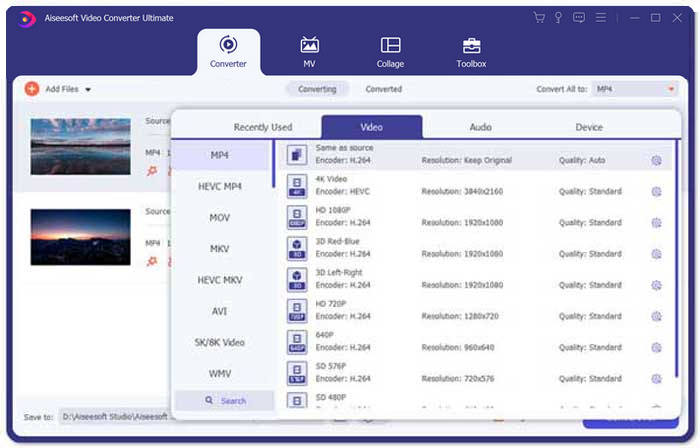
3. Trim den ønskede 3GP-videodel
Når du kun skal skære den ønskede del ud, kan du klikke på Saks ikon for at opdele 3GP-videoen. Vælg blot startpunktet og slutpunktet for at komprimere størrelsen på 3GP. Derefter kan du klikke på knappen Konverter alt for at udtrække den ønskede 3GP-videodel.
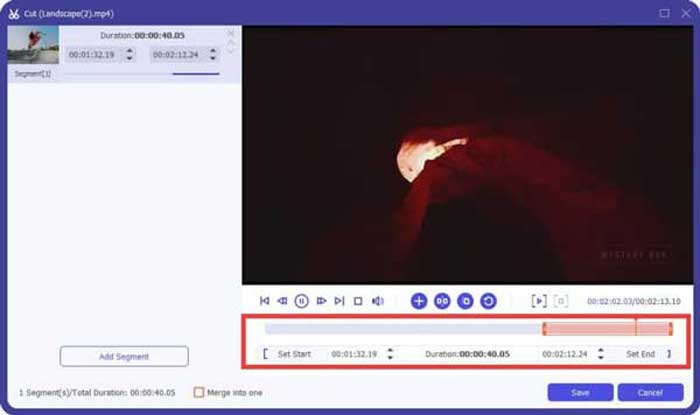
Del 3: Ofte stillede spørgsmål om, hvordan man komprimerer 3GP-videoer
1. Hvad er 3GP-videoformat?
3GP er også kendt som 3. generation partnerskab projektgruppe. Som en multimediefilbeholder har 3GP til formål at spare plads, dataforbrug og båndbredde. Hvis du ofte har taget videoer på en smartphone, skal du komprimere 3GP-filer.
2. Skal jeg komprimere 3GP til MP4?
Sammenlignet med 3GP er MP4 et meget mere populært og fleksibelt filformat. Du kan vælge at komprimere din 3GP til MP4, hvis du ikke kan åbne eller afspille 3GP på din enhed. Bare tilføj 3GP-videoer til enhver videokonverter. Du kan konvertere 3GP til MP4-format med få klik.
3. Er der 3GP-videokompressorer til BlackBerry?
Ja. Du kan simpelthen søge efter 3GP-videoredigerere eller 3GP-videokompressorer til BlackBerry. Selvfølgelig kan du også bruge Google Drive og nogle online 3GP-videokompressorer til at reducere og formindske 3GP-videoen efter dine behov.
Konklusion
Denne artikel deler to effektive måder at komprimere en 3GP-video på. Hvis du vil komprimere din 3GP gratis online, skal FVC Online Video Compressor være det rigtige valg. Når du har brug for at reducere 3GP-filerne inden for en batchproces, skal Video Converter Ultimate altid være dit første valg.



 Video Converter Ultimate
Video Converter Ultimate Skærmoptager
Skærmoptager



